Botones de favoritos
Puede registrar las opciones de lectura, de envío y los destinos que más utilice en un botón de favoritos para poder reutilizarlos en el futuro. Esta función resulta útil si envía con frecuencia documentos con las mismas opciones y al mismo destino.
Las opciones siguientes se pueden guardar en un botón de favoritos:
Destinos
Opciones de la pantalla Opciones de lectura u Opciones de envío (Ajuste de las opciones de lectura, Métodos básicos de envío)
Nombre del remitente (Registrar el nombre del equipo)
Una vez registrado un botón de favoritos, puede enviar documentos simplemente seleccionando el botón de favoritos que contenga las opciones y los destinos que desee y, después, pulsando  (Inicio).
(Inicio).
 (Inicio).
(Inicio).|
IMPORTANTE
|
|
Si la opción de Cambio de idioma se establece en ‘On’, algunos caracteres están restringidos y no pueden introducirse. Para introducir todos los caracteres, establezca la opción de Cambio de idioma en ‘Off’. (Configuración de las opciones básicas del equipo)
|
|
NOTA
|
|
Las opciones del documento y los destinos guardados en un botón de favoritos no se eliminan incluso si se apaga el equipo.
Si un destino incluido en un botón de favoritos se elimina de la libreta de direcciones, también se eliminará de las opciones guardadas en el botón de favoritos.
Si un destino no se guarda en un botón de favoritos, deberá especificarlo de nuevo cuando envíe documentos.
|
Guardar los botones de favoritos
Siga este procedimiento para guardar las opciones de lectura, de envío y los destinos en un botón de favoritos.
1
Pulse  (SEND) (Enviar) → especifique las opciones de lectura, de envío y los destinos que quiera guardar en un botón de favoritos.
(SEND) (Enviar) → especifique las opciones de lectura, de envío y los destinos que quiera guardar en un botón de favoritos.
 (SEND) (Enviar) → especifique las opciones de lectura, de envío y los destinos que quiera guardar en un botón de favoritos.
(SEND) (Enviar) → especifique las opciones de lectura, de envío y los destinos que quiera guardar en un botón de favoritos.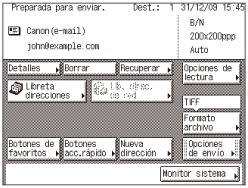
2
Visualización de la pantalla Guardar botón favoritos.
Puede acceder a esta pantalla desde la pantalla Funciones adicionales o mediante la tecla Guardar (tecla de acceso rápido para la pantalla Guardar botón favoritos) en la pantalla Botones de favoritos.
Si quiere acceder desde la pantalla Funciones adicionales:
|
1
|
Pulse
 (Funciones adicionales) → [Opciones de comunicación]. (Funciones adicionales) → [Opciones de comunicación]. |
|
2
|
Pulse [Opciones de TX] en <Opciones comunes>.
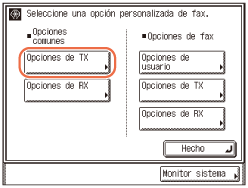 |
|
3
|
Pulse [
 ] o [ ] o [ ] hasta que aparezca [Guardar botón favoritos] → pulse [Guardar botón favoritos]. ] hasta que aparezca [Guardar botón favoritos] → pulse [Guardar botón favoritos].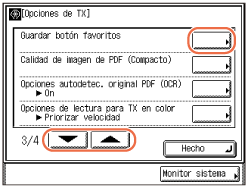 |
Si quiere acceder con la tecla Guardar de la pantalla Botones de favoritos:
|
1
|
Pulse [Botones de favoritos].
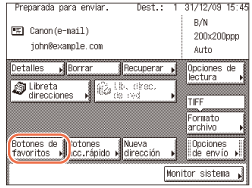 |
|
2
|
Pulse
 . .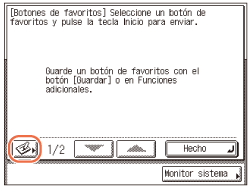 |
3
Seleccione un botón de favoritos para guardar → pulse [Guardar/Editar].
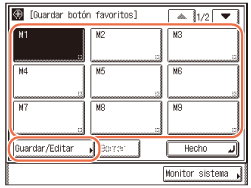
Pulse [ ] o [
] o [ ] para desplazarse hasta el botón de favoritos que desee si éste no se visualiza.
] para desplazarse hasta el botón de favoritos que desee si éste no se visualiza.
 ] o [
] o [ ] para desplazarse hasta el botón de favoritos que desee si éste no se visualiza.
] para desplazarse hasta el botón de favoritos que desee si éste no se visualiza.NOTA:
Los botones de favoritos que ya tengan opciones guardadas se visualizan con un cuadrado negro ( ) en la esquina inferior derecha del botón.
) en la esquina inferior derecha del botón.
 ) en la esquina inferior derecha del botón.
) en la esquina inferior derecha del botón.Si selecciona un botón de favoritos que ya tenga opciones guardadas, se visualizan las opciones.
4
Pulse [Guardar].
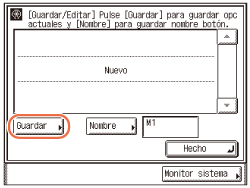
Aparecerá una pantalla pidiéndole confirmación para guardar las opciones.
5
Confirme las opciones.
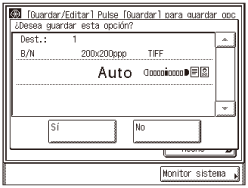
Si hay más opciones de las que se muestran, puede desplazarse por la pantalla pulsando [ ] o [
] o [ ].
].
 ] o [
] o [ ].
].6
Pulse [Sí].
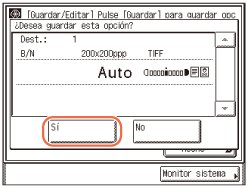
Aparecerá el mensaje <Guardado en memoria.> durante aproximadamente dos segundos en la pantalla táctil.
Se visualizan las opciones guardadas.
7
Pulse [Nombre] para asignarle un nombre al botón de favoritos seleccionado.
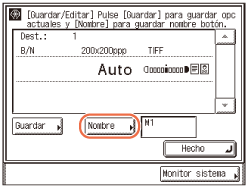
Se pueden utilizar dos líneas para el nombre del botón de favoritos.
NOTA:
Si no especifica ningún nombre para el botón de favoritos, se utilizará el nombre prefijado (de M1 a M18).
8
Introduzca el nombre del botón de favoritos (hasta 10 caracteres) en la línea 1 → pulse [Siguiente].
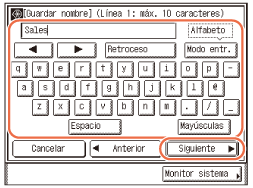
NOTA:
Para obtener instrucciones sobre cómo introducir caracteres, consulte Funciones básicas.
9
Si es necesario, introduzca el nombre del botón de favoritos (hasta 10 caracteres) en la línea 2 → pulse [Aceptar].
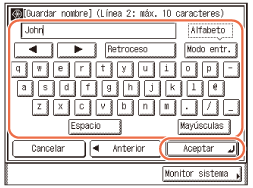
10
Pulse [Hecho].
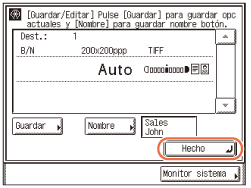
El nombre asignado aparecerá en el botón de favoritos.
11
Pulse  (Reiniciar) para volver a la pantalla superior.
(Reiniciar) para volver a la pantalla superior.
 (Reiniciar) para volver a la pantalla superior.
(Reiniciar) para volver a la pantalla superior.Uso de los botones de favoritos
Siga este procedimiento para especificar destinos con los botones de favoritos.
1
Pulse  (SEND) (Enviar) → [Botones de favoritos].
(SEND) (Enviar) → [Botones de favoritos].
 (SEND) (Enviar) → [Botones de favoritos].
(SEND) (Enviar) → [Botones de favoritos].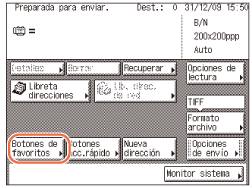
2
Seleccione el botón de favoritos que contenga el destino que desee → pulse [Hecho].
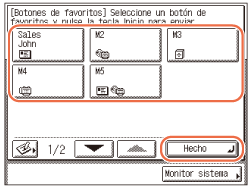
Pulse [ ] o [
] o [ ] para desplazarse hasta el botón de favoritos que desee si éste no se visualiza.
] para desplazarse hasta el botón de favoritos que desee si éste no se visualiza.
 ] o [
] o [ ] para desplazarse hasta el botón de favoritos que desee si éste no se visualiza.
] para desplazarse hasta el botón de favoritos que desee si éste no se visualiza.Se recuperan las opciones del documento y los destinos guardados.
NOTA:
Puede cambiar manualmente las opciones y los destinos guardados antes de enviar los documentos.
Si pulsa otro botón de favoritos, las opciones y los destinos guardados en dicho botón se recuperan.
Para cancelar las opciones y los destinos recuperados, pulse  (Reiniciar).
(Reiniciar).
 (Reiniciar).
(Reiniciar).Si hay varios destinos guardados en el botón de favoritos seleccionado, éstos pueden no mostrarse en el orden en que se establecieron.
Los destinos que puede especificar pueden variar en función de las opciones de <Opciones de restricción de envío>. (Personalización de opciones) Por ejemplo, si Envío de e-mail está establecido en ‘No permitido’ o ‘Sólo permitir el envío a la cuenta propia’, los botones de favoritos que contienen direcciones de correo electrónico o de I-fax no aparecerán.
3
Pulse  (Inicio) para enviar documentos.
(Inicio) para enviar documentos.
 (Inicio) para enviar documentos.
(Inicio) para enviar documentos.NOTA:
Si las opciones de <Método de autenticación> de <Opciones de autenticación SMTP> están configuradas para mostrar una pantalla de autenticación, aparecerá la pantalla Introducir contraseña de red al pulsar  (Inicio) para enviar correos electrónicos o I-faxes. (Personalización de opciones) Especifique el nombre de usuario y la contraseña → pulse [Aceptar].
(Inicio) para enviar correos electrónicos o I-faxes. (Personalización de opciones) Especifique el nombre de usuario y la contraseña → pulse [Aceptar].
 (Inicio) para enviar correos electrónicos o I-faxes. (Personalización de opciones) Especifique el nombre de usuario y la contraseña → pulse [Aceptar].
(Inicio) para enviar correos electrónicos o I-faxes. (Personalización de opciones) Especifique el nombre de usuario y la contraseña → pulse [Aceptar].Si las opciones de <Al enviar un archivo a una dirección registrada en la libreta de direcciones> están configuradas para mostrar una pantalla de autenticación, aparecerá la pantalla Introducir contraseña de red al pulsar  (Inicio) para enviar documentos a un servidor de archivos. (Personalización de opciones) Especifique el nombre de usuario y la contraseña → pulse [Aceptar].
(Inicio) para enviar documentos a un servidor de archivos. (Personalización de opciones) Especifique el nombre de usuario y la contraseña → pulse [Aceptar].
 (Inicio) para enviar documentos a un servidor de archivos. (Personalización de opciones) Especifique el nombre de usuario y la contraseña → pulse [Aceptar].
(Inicio) para enviar documentos a un servidor de archivos. (Personalización de opciones) Especifique el nombre de usuario y la contraseña → pulse [Aceptar].Edición/eliminación de la información guardada en los botones de favoritos
Siga este procedimiento para editar o eliminar la información guardada en los botones de favoritos.
1
Visualización de la pantalla Guardar botón favoritos.
Puede acceder a esta pantalla desde la pantalla Funciones adicionales o mediante la tecla Guardar (tecla de acceso rápido para la pantalla Guardar botón favoritos) en la pantalla Botones de favoritos.
Si quiere acceder desde la pantalla Funciones adicionales:
|
1
|
Pulse
 (Funciones adicionales) → [Opciones de comunicación]. (Funciones adicionales) → [Opciones de comunicación]. |
|
2
|
Pulse [Opciones de TX] en <Opciones comunes>.
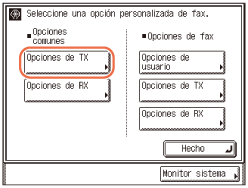 |
|
3
|
Pulse [
 ] o [ ] o [ ] hasta que aparezca [Guardar botón favoritos] → pulse [Guardar botón favoritos]. ] hasta que aparezca [Guardar botón favoritos] → pulse [Guardar botón favoritos].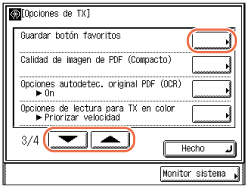 |
Si quiere acceder con la tecla Guardar de la pantalla Botones de favoritos:
|
1
|
Pulse
 (SEND) (Enviar) → [Botones de favoritos]. (SEND) (Enviar) → [Botones de favoritos].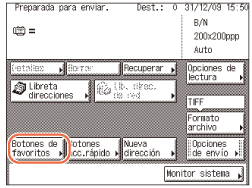 |
|
2
|
Pulse
 . .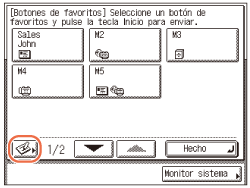 |
2
Seleccione el botón de favoritos que quiera cambiar o eliminar.
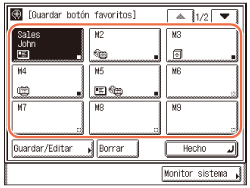
Pulse [ ] o [
] o [ ] para desplazarse hasta el botón de favoritos que desee si éste no se visualiza.
] para desplazarse hasta el botón de favoritos que desee si éste no se visualiza.
 ] o [
] o [ ] para desplazarse hasta el botón de favoritos que desee si éste no se visualiza.
] para desplazarse hasta el botón de favoritos que desee si éste no se visualiza.3
Cambie o elimine la información guardada en el botón de favoritos seleccionado.
Si quiere cambiar la información guardada:
|
1
|
Pulse [Guardar/Editar].
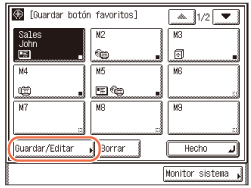 Aparecen las opciones actuales para el botón de favoritos seleccionado.
|
|
2
|
Cambie la información guardada → pulse [Hecho].
La visualización vuelve a la pantalla Guardar botón favoritos.
NOTA:
Para obtener instrucciones sobre la grabación en los botones de favoritos, consulte Guardar los botones de favoritos.
|
Si quiere eliminar la información guardada:
|
1
|
Pulse [Borrar].
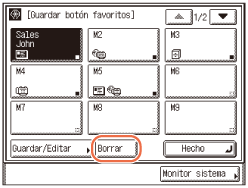 |
|
2
|
Confirme las opciones.
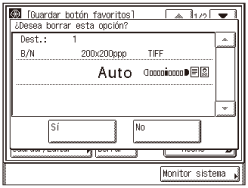 Si hay más opciones de las que se muestran, puede desplazarse por la pantalla pulsando [
 ] o [ ] o [ ]. ]. |
|
3
|
Pulse [Sí].
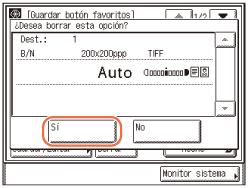 Aparecerá el mensaje <Borrado.> durante unos dos segundos en la pantalla táctil.
La información guardada se elimina.
NOTA:
Los nombres del botón de favoritos no se eliminan.
|
4
Pulse  (Reiniciar) para volver a la pantalla superior.
(Reiniciar) para volver a la pantalla superior.
 (Reiniciar) para volver a la pantalla superior.
(Reiniciar) para volver a la pantalla superior.